Plánované úlohy Cron uvádí úlohy, které jsou naplánovány explicitně nebo implicitně jinými moduly, jako je zálohování systému souborů. Na rozdíl od naplánovaných příkazů, které se spouštějí pouze jednou, jsou naplánované úlohy cronu prováděny každou hodinu, týden nebo jakkoli.
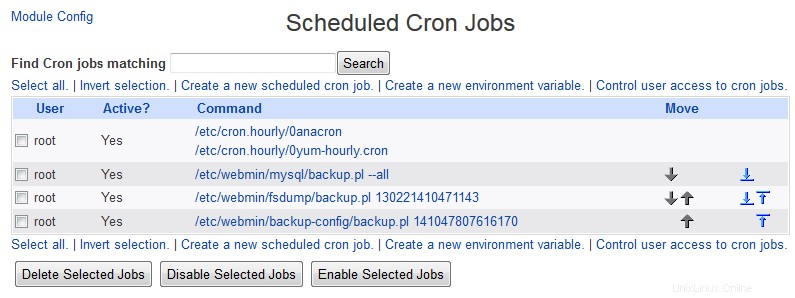 Hlavní obrazovka Modul Scheduled Cron Jobs
Hlavní obrazovka Modul Scheduled Cron Jobs Cron job je unixový termín pro příkaz, který je spouštěn podle pravidelného plánu démonem cron. Každá úloha je vlastněna uživatelem Unixu a běží s oprávněními tohoto uživatele. Každý z nich má sadu minut, hodin, dnů, měsíců a dnů týdnů, ve kterých běží, což umožňuje značnou flexibilitu při plánování. Úloha může například běžet každých 10 minut nebo ve 3:00 každý den nebo v 17:00 od pondělí do pátku v lednu, únoru a březnu.
Cron úlohy jsou velmi užitečné pro provádění běžných systémových úloh, jako je čištění souborů protokolu, synchronizace typu systému, zálohování souborů a tak dále. Většina linuxových distribucí bude mít několik úloh Cron, které byly nastaveny ve výchozím nastavení jako součást procesu instalace operačního systému pro provádění věcí, jako je odstranění nepotřebných modulů jádra, aktualizace databáze používané příkazem locate a rotace souborů protokolu.
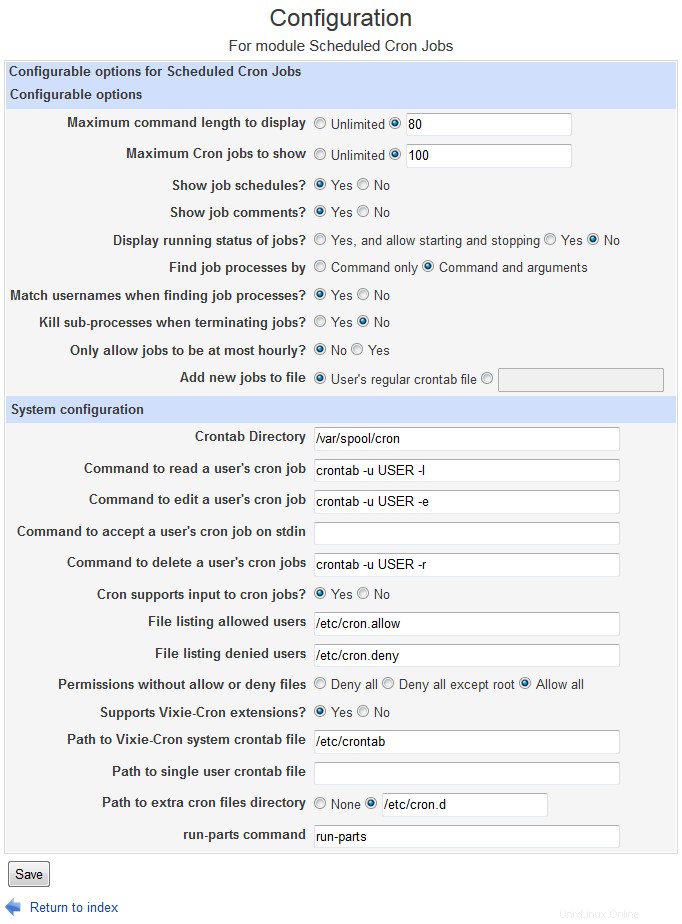 Konfigurace
Konfigurace Skutečné konfigurační soubory úlohy Cron jsou uloženy na různých místech v závislosti na tom, zda jsou součástí balíčku zahrnutého ve vaší distribuci Linuxu nebo vytvořeného uživatelem. Adresář /var/spool/cron je pro úlohy vytvořené ručně uživateli a obsahuje jeden soubor na uživatele Unixu. Soubor /etc/crontab a soubory v adresáři /etc/cron.d obsahují úlohy, které jsou součástí balíčků, jako jsou ty, které jsou součástí vaší distribuce.
Pokud je na serveru použit balíček jako 'anacron', systém cron bude používat několik dalších adresářů, ale s největší pravděpodobností si je Scheduled Cron Jobs nevšimnou.
Modul Webmin pro úpravu úloh Cron naleznete v kategorii Systém. Když jej zadáte, na hlavní stránce se zobrazí tabulka všech existujících úloh ve vašem systému, jak je znázorněno níže. U každé akce je uveden vlastník, aktivní stav a příkaz. Pokud je příkaz pro úlohu příliš dlouhý, bude pro zobrazení na stránce zkrácen.
Obsah
Vytvoření nové úlohy Cron
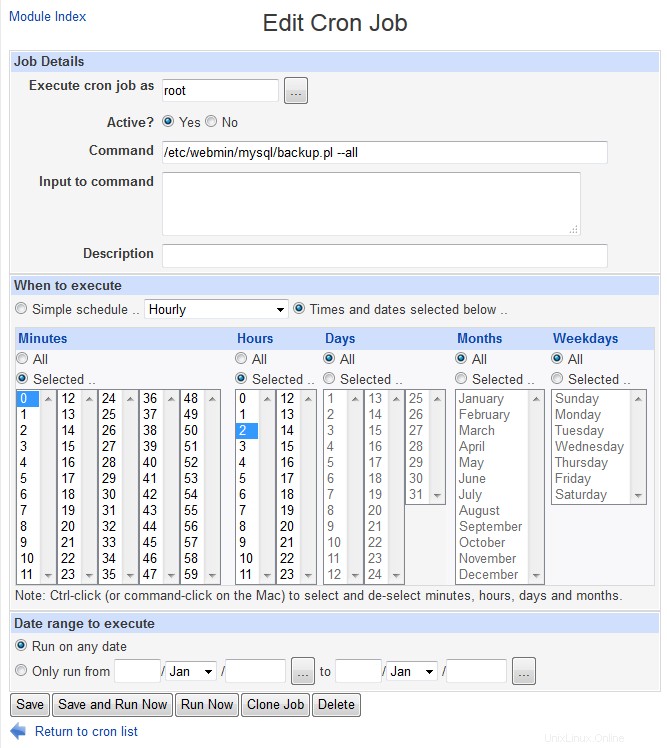 Vytvořit/upravit úlohu Cron
Vytvořit/upravit úlohu Cron Pomocí Webminu můžete snadno vytvořit novou úlohu Cron, která se spustí jako jakýkoli uživatel Unixu na vašem systému. Chcete-li toho dosáhnout, postupujte takto:
- Na hlavní stránce modulu klikněte na odkaz *Vytvořit novou naplánovanou úlohu cron* nad nebo pod seznamem existujících úloh. Tím přejdete na níže uvedený formulář pro vytvoření pracovního místa.
- V Spustit úlohu cron jako zadejte jméno uživatele Unixu, pod kterým chcete úlohu provést. Příkaz prováděný úlohou bude spuštěn v domovském adresáři uživatele s jeho plnými oprávněními.
- Aktivní? pole lze nastavit na Ne pokud nechcete, aby byla tato nová úloha skutečně provedena. To je užitečné pro vytváření úloh, které mají být povoleny později.
- V Příkazu zadejte příkazy prostředí, které chcete, aby úloha Cron spustila. Stejně jako v příkazovém řádku lze zadat více příkazů oddělených; a lze použít všechny běžné operátory prostředí, jako jsou &tl,> a &&. Ve výchozím nastavení bude jakýkoli výstup příkazu zaslán e-mailem vlastníkovi úlohy Cron. Pokud nechcete, aby se to stalo, ujistěte se, že výstup je přesměrován do souboru nebo /dev/null.
- Cokoli, co zadáte do Zadání příkazu pole bude přivedeno do příkazu jako vstup při jeho spuštění. Pokud byl váš příkaz například mail [email protected] , vše zadané do pole by bylo odesláno na tuto e-mailovou adresu.
- V části Kdy provést vyberte časy a data, kdy chcete příkaz provést. Pro každou z minut , Hodiny , Dny , Měsíce a pracovní dny můžete vybrat více časů nebo dat, nebo vybrat Vše volba. Například:
- Aby byla úloha provedena v 3:15 každé pondělí a pátek , změňte minuty možnost Vybráno a vyberte 15 , změňte Otevírací dobu možnost Vybráno a vyberte _3_ a Dny v týdnu možnost Vybráno a vyberte Pondělí a pátek . Dny a Měsíce možnosti zůstanou na Všech;
- Aby byla úloha provedena každou minutu. Měňte každou minutu , Hodiny , Dny , Měsíce a pracovní dny možnosti Vše . Minimum je každou minutu.
- Klikněte na tlačítko Vytvořit tlačítko pro přidání nové úlohy Cron. Za předpokladu, že ve vašem výběru nejsou žádné chyby, budete vráceni na hlavní stránku modulu a vaše nová úloha by se měla objevit vedle jejího vlastníka.
Úprava úlohy Cron
Stávající úlohy Cron, včetně těch, které vytvořili uživatelé prostřednictvím Webminu nebo které jsou součástí vašeho operačního systému, lze pomocí tohoto modulu upravovat a přeplánovat. Při úpravách úloh, které byly součástí vaší distribuce, však buďte opatrní, protože některé provádějí důležité úkoly, jako je ořezávání webového serveru, souborů protokolu pošty a přihlášení, aby nezabíraly veškerý diskový prostor. Chcete-li upravit existující úlohu, postupujte takto:
- Na hlavní stránce modulu klikněte na příkaz pro úlohu, kterou chcete upravit. Tím se dostanete do formuláře pro úpravu modulu, který je podobný obrázku výše.
- Změňte jakékoli podrobnosti úlohy, včetně uživatele, příkazu, aktivního stavu a časů a dat provádění.
- Po dokončení klikněte na tlačítko Uložit a vrátíte se na hlavní stránku modulu.
Stávající úlohy Cron lze odstranit podle výše uvedených kroků, ale kliknutím na tlačítko Odstranit namísto Uložit . Okamžité provedení úlohy můžete také vynutit kliknutím na tlačítko *Spustit nyní* na stránce úprav, které provede příkaz a zobrazí jakýkoli výstup, který vytvoří.
Řízení přístupu uživatelů ke Cron
Modul Scheduled Cron Jobs lze také použít k řízení přístupu k příkazu crontab uživateli Unixu z příkazového řádku. To může být užitečné, pokud se všichni nedůvěryhodní uživatelé přihlašují k vašemu systému a chcete některým z nich zabránit v nastavení úloh Cron pro spouštění příkazů a zabírání času procesoru, když nejsou přihlášeni. Obvykle ve výchozím nastavení všichni uživatelé bude mít možnost vytvářet úlohy Cron, ale pro změnu je třeba postupovat takto:
- V dolní části hlavní stránky modulu klikněte na odkaz *Řídit uživatelský přístup k úlohám cron*. Tím se dostanete do formuláře pro zadání uživatelských jmen uživatelů, kteří mohou nebo nemohou používat Cron.
- Chcete-li udělit přístup všem uživatelům, vyberte možnost Povolit všechny uživatele volba. Chcete-li udělit přístup pouze některým uživatelům, vyberte možnost *Povolit pouze uvedené uživatele* a zadejte jejich uživatelská jména do textového pole. Chcete-li udělit přístup všem uživatelům kromě některých, vyberte možnost Odmítnout pouze uvedené uživatele a do textového pole zadejte uživatelská jména lidí, kterým chcete odepřít přístup.
- Po dokončení klikněte na tlačítko Uložit knoflík.
Pokud byl uživateli odepřen přístup ke Cron, nebudete již moci používat modul k vytváření, úpravě nebo mazání úloh, které mu patří. Stávající úlohy se však mohou nadále vykonávat!
Možnosti řízení přístupu k modulu
Jak je popsáno v Webmin Users, je možné použít modul Webmin Users k řízení toho, pro které unixové uživatele může uživatel Webmin upravovat úlohy Cronu. Chcete-li toto nastavit, musíte nejprve udělit uživateli přístup k modulu a poté postupujte podle následujících kroků:
- V modulu Webmin Users klikněte na Scheduled Cron Jobs vedle jména uživatele, kterého chcete omezit.
- Změňte Lze upravit konfiguraci modulu? pole na Ne , takže uživatel nemůže upravovat příkazy, které Webmin volá k vytváření a úpravě úloh.
- Přepněte Může upravovat úlohy cron pro pole od Všichni uživatelé na jednu z dalších možností. Nejčastěji se používá *Users with UID in range*, které umožňuje zadat minimální a maximální UID do polí vedle. Nikdy neumožňujte nedůvěryhodným uživatelům přístup k úlohám Cron systémových uživatelů, jako je root nebo bin, protože mu to jasně poskytne plný přístup k vašemu systému a tím znemožní jakoukoli jinou kontrolu přístupu Webmin.
- Nastavte Může ovládat přístup uživatelů ke cronu? *pole na *Ne , takže uživatel Webmin nemůže zastavit uživatele mimo jeho kontrolu pomocí Cronu.
- Klikněte na tlačítko Uložit tlačítko v dolní části stránky pro aktivaci řízení přístupu.
Konfigurace modulu Scheduled Cron Jobs
Většinu nastavení modulu můžete zobrazit kliknutím na Konfigurace modulu odkaz na hlavní stránce jsou ve výchozím nastavení nastaveny tak, aby odpovídaly nainstalovanému operačnímu systému a liší se jen zřídkakdy je třeba je měnit. Existuje však jedno pole, které ovlivňuje uživatelské rozhraní modulu, jak je znázorněno v tabulce níže:
Další operační systémy
Cron je dostupný téměř na všech unixových systémech s velmi podobnými schopnostmi. To znamená, že tento modul vypadá téměř identicky na všech operačních systémech, pouze s několika drobnými rozdíly. Na některých není žádný Vstup pro příkaz pole dostupné pro při vytváření nebo úpravě úlohy. Na ostatních se při kontrole toho, kteří uživatelé mají přístup ke Cronu, výchozí nastavení Povolit všechny uživatele možnost bude nahrazena Povolit všechny uživatele kromě root nebo Odmítnout všechny uživatele .
Interně jiné operační systémy používají různé adresáře pro ukládání úloh Cron – Solaris například používá /var/spool/cron/crontabs místo /var/spool/cron na Linuxu. Většina ostatních systémů nemá /etc/crontab soubor nebo /etc/cron.d buď adresář. Při používání Webminu se však těmito rozdíly nemusíte obtěžovat, protože ví o cestách používaných jinými variantami Unixu a zobrazuje všechny úlohy Cronu pomocí stejného rozhraní, bez ohledu na to, v jakém souboru jsou uloženy.
Viz také
- Naplánované příkazy
- Vývoj plánovaných úloh Cron